Freigeben eines benutzerdefinierten Konnektors in Ihrer Organisation
Jetzt, wo Sie einen benutzerdefinierten Konnektor haben, möchten Sie vielleicht anderen Personen die Verwendung ermöglichen. Die Mitarbeitenden in Ihrer Organisation können den benutzerdefinierten Konnektor genauso wie andere vordefinierte Konnektoren verwenden. Wir behandeln die Details in diesem Artikel.
Hinweis
Dieser Artikel ist Teil einer Tutorialreihe zur Erstellung und Verwendung von benutzerdefinierten Connectoren in Azure Logic Apps, Power Automate und Power Apps. Stellen Sie sicher, dass Sie die Übersicht über kundenspezifische Konnektoren lesen, um den Prozess zu verstehen.
Um Ihren Konnektor für Personen außerhalb Ihrer Organisation freizugeben, z. B. für alle Logic Apps, Benutzer Power Automate und Power Apps, Zertifizieren Sie Ihren Konnektor.
Wichtig
Wenn Sie einen Konnektor teilen, könnten andere anfangen, von diesem Konnektor abhängig zu werden. Wenn Sie Ihren Konnektor löschen, werden alle Verbindungen zu diesem Konnektor gelöscht.
In Azure Logic Apps freigeben
Benutzerdefinierte Konnektoren in Logic Apps sind für den Autor des Konnektors und für Benutzende sichtbar und verfügbar, die denselben Microsoft Entra ID-Mandanten und dasselbe Azure-Abonnement für Logic Apps in der Region haben, in der diese Anwendungen bereitgestellt werden.
In Power Apps und Power Automate freigeben
Standardmäßig sind benutzerdefinierte Konnektoren in Power Apps und Power Automate für andere Benutzer nicht verfügbar. Sie können sie direkt freigeben, und sie werden auch freigegeben, wenn Sie eine App freigeben oder einen Team-Flow erstellen, der den Konnektor verwendet.
Navigieren Sie zu make.powerapps.com oder flow.microsoft.com.
Wählen Sie im Navigationsbereich Daten > Benutzerdefinierte Connectors aus.
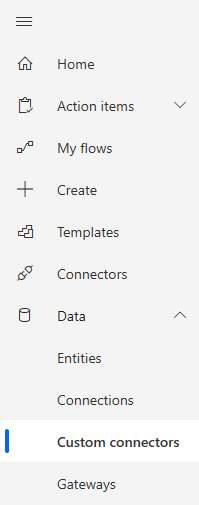
Wählen Sie die Ellipse (. . . .) für Ihren Konnektor und wählen Sie dann Einladen eines anderen Benutzers.
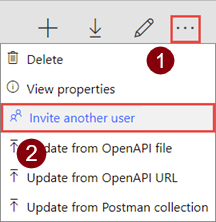
Geben Sie auf der Registerkarte Freigeben unter Personen hinzufügen die Benutzer oder Gruppen ein, für die Sie die Freigabe erteilen möchten. Wählen Sie eine Berechtigung von Kann anzeigen oder Kann bearbeiten, dann wählen Sie Speichern.
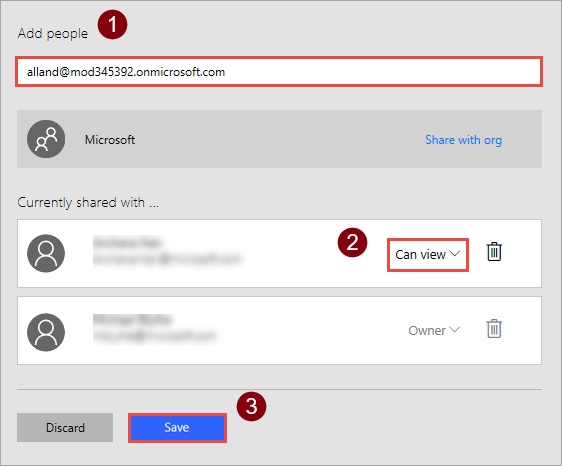
Verwandte Informationen
Wenn Sie einen benutzerdefinierten Konnektor für Benutzer außerhalb Ihrer Organisation freigeben möchten, reichen Sie Ihre Konnektoren zur Microsoft-Zertifizierung ein.
Feedback senden
Wir freuen uns sehr über Feedback zu Problemen mit unserer Connector-Plattform oder neuen Feature-Ideen. Wenn Sie Feedback geben möchten, gehen Sie zu Probleme melden oder Hilfe zu Connectors und wählen Sie einen Feedbacktyp aus.